什麼是惡意軟體 HackTool:Win32/Keygen?如何去除?

您是否掃描過您的設備並發現它感染了 HackTool:Win32/Keygen?在您使用破解或金鑰產生器啟動進階軟體後,Windows Defender 可能會自動警告您有關此惡意軟體的存在。

人們經常互換使用術語“WiFi”和“互聯網”。您可能會驚訝地發現這兩個術語實際上意味著兩種不同的事物。
您應該了解 WiFi 和互聯網之間的區別及其重要性的原因有很多。
網路是鮑伯卡恩 (Bob Kahn) 和溫特瑟夫 (Vint Cerf) 合作發明的,是由萬維網上存在的所有內容組成的無形雲。我們把這種網路稱為廣域網,縮寫為WAN。網路內容包括社群媒體、Google、短信,甚至所有那些你希望沒人看到的自拍照。

WiFi是一種廣域網路WAN
您可以使用各種裝置(智慧型手機、電腦、路由器、智慧手錶、安全攝影機等)連接到互聯網,以存取現有內容以及在其中添加新內容。
WiFi是一種區域網路(LAN)。該術語由 WiFi 聯盟命名,指的是允許設備存取和連接到更廣泛的互聯網的無線網路。

WiFi是區域網路LAN
儘管許多人常常認為 WiFi 代表無線保真度,但事實並非如此。這只是一個有趣的術語,靈感來自“無線”一詞。
WiFi 和互聯網有什麼區別?
網路是一個巨大的無形實體,而 Wi-Fi 則是帶您到達那裡的交通工具。互聯網遍布全球 - 它包括以任何方式(有線或無線)連接的所有設備、文件和個人。 WiFi 更在地化 - 您可以使用家庭 WiFi 網路或連接到當地區域(例如飯店、餐廳或其他公共場所)的 WiFi 網路。
因此,您實際上只能���制 WiFi。同樣,您可能連接或未連接到互聯網,但您不能改變或操縱互聯網。換句話說,您可以設定 WiFi 網路的密碼、控制使用情況、範圍和存取點。您甚至可以升級路由器以獲得更好的連線。雖然您可以升級網路速度和連線類型,但這只是您的一個選項,由您的網路服務供應商 (ISP) 進行相應調整。
這裡有一個比喻可以幫助讀者理解所有這些技術術語:想像一下網路流量是現實世界中從 A 點到 B 點的流量。網路就是世界,那裡有所有您可以選擇的目的地。 WiFi 是一種交通方式,是我們從初始位置到達最終目的地的方式。
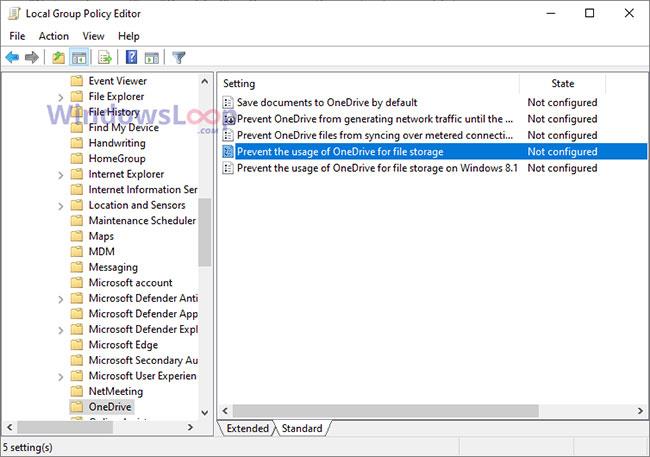
WiFi和網路本質上不一樣
為什麼了解 WiFi 和互聯網之間的區別很重要?
當然,您可能仍然在休閒對話中互換使用這些術語,但在某些情況下了解 WiFi 和互聯網之間的區別很有用。
例如,在新家設定新網路時,您需要先註冊互聯網,然後才能設定 WiFi 網路。在購買路由器和調製解調器等設備時,您還應該了解這種差異。基本上,ISP 設定 Internet,路由器設定 WiFi。
了解 WiFi 和互聯網之間的區別對於確定互聯網速度也很有幫助。如果您需要快速連接,則需要向 ISP 註冊適當的頻寬,並購買可以處理高速網路的路由器。
當您的網路連線速度較慢時,您可以自我診斷並檢查您的 WiFi 連線或有線網路連線是否較慢。花幾分鐘自己解決問題可以讓您避免很多挫折感,並節省您聯繫支援人員的大量時間。
您是否掃描過您的設備並發現它感染了 HackTool:Win32/Keygen?在您使用破解或金鑰產生器啟動進階軟體後,Windows Defender 可能會自動警告您有關此惡意軟體的存在。
探索如何在Windows 10上建立和管理還原點,這是一項有效的系統保護功能,可以讓您快速還原系統至先前狀態。
您可以使用以下 15 種方法輕鬆在 Windows 10 中開啟<strong>裝置管理員</strong>,包括使用命令、捷徑和搜尋。
很多人不知道如何快速顯示桌面,只好將各個視窗一一最小化。這種方法對於用戶來說非常耗時且令人沮喪。因此,本文將向您介紹Windows中快速顯示桌面的十種超快速方法。
Windows Repair 是一款有效的 Windows 錯誤修復工具,幫助使用者修復與 Internet Explorer、Windows Update 和其他重要程式相關的錯誤。
您可以使用檔案總管選項來變更檔案和資料夾的工作方式並控制顯示。掌握如何在 Windows 10 中開啟資料夾選項的多種方法。
刪除不使用的使用者帳戶可以顯著釋放記憶體空間,並讓您的電腦運行得更流暢。了解如何刪除 Windows 10 使用者帳戶的最佳方法。
使用 bootsect 命令能夠輕鬆修復磁碟區引導程式碼錯誤,確保系統正常啟動,避免 hal.dll 錯誤及其他啟動問題。
存檔應用程式是一項功能,可以自動卸載您很少使用的應用程序,同時保留其關聯的檔案和設定。了解如何有效利用 Windows 11 中的存檔應用程式功能。
要啟用虛擬化,您必須先進入 BIOS 並從 BIOS 設定中啟用虛擬化,這將顯著提升在 BlueStacks 5 上的效能和遊戲體驗。








